实验拓扑图:

推荐步骤:
1.配置MST域
2.配置实例和VLAN的映射
3.主根和辅根配置
配置客户端和路由器接口IP 地址
[R1]interface GigabitEthernet 0/0/0
[R1-GigabitEthernet0/0/0]ip address 10.1.10.254 24
[R1]interface GigabitEthernet 0/0/1
[R1-GigabitEthernet0/0/1]ip
address 10.1.20.254 24
配置VLAN及Trunk,客户机连接的接口配置为Access接口,交换机和交换机连接的接口配置为Trunk接口,交换机和路由器连接的接口配置为Hybrid接口
[SW1_3L]vlan batch 10 20 30 40
[SW1_3L]interface g0/0/2
[SW1_3L-GigabitEthernet0/0/2]port link-type trunk
[SW1_3L-GigabitEthernet0/0/2]port trunk allow-pass vlan all
[SW1_3L-GigabitEthernet0/0/1]port link-type trunk
[SW1_3L-GigabitEthernet0/0/1]port
trunk allow-pass vlan all
[SW1_3L]interface GigabitEthernet 0/0/3
[SW1_3L-GigabitEthernet0/0/3]port
link-type hybrid
[SW1_3L-GigabitEthernet0/0/3]port
hybrid untagged vlan 10 20 40
[SW1_3L-GigabitEthernet0/0/3]port
hybrid pvid vlan 10
[SW1_3L-GigabitEthernet0/0/3]port
hybrid pvid vlan 20
[SW1_3L-GigabitEthernet0/0/3]port
hybrid pvid vlan 40
SW2_3L的配置
[SW2_3L]interface GigabitEthernet 0/0/2
[SW2_3L-GigabitEthernet0/0/2]port
link-type trunk
[SW2_3L-GigabitEthernet0/0/2]port
trunk allow-pass vlan all
[SW2_3L-GigabitEthernet0/0/3]port
link-type trunk
[SW2_3L-GigabitEthernet0/0/3]port
trunk allow-pass vlan all
[SW2_3L-GigabitEthernet0/0/3]q
[SW2_3L]interface GigabitEthernet 0/0/3
[SW2_3L-GigabitEthernet0/0/3]port
hybrid untagged vlan 30
[SW2_3L-GigabitEthernet0/0/3]port hybrid pvid vlan 30
SW3_3L的配置
[SW3_3L]interface gig0/0/3
[SW3_3L-GigabitEthernet0/0/3]port
link-type access
[SW3_3L-GigabitEthernet0/0/3]port
default vlan 40
[SW3_3L]inter GigabitEthernet 0/0/4
[SW3_3L-GigabitEthernet0/0/4]port
link-type access
[SW3_3L-GigabitEthernet0/0/4]port
default vlan 30
[SW3_3L]interface GigabitEthernet
0/0/1
[SW3_3L-GigabitEthernet0/0/1]port
trunk allow-pass vlan all
[SW3_3L-GigabitEthernet0/0/1]inter
g 0/0/2
[SW3_3L-GigabitEthernet0/0/2]port
link-type trunk
[SW3_3L-GigabitEthernet0/0/2]port
trunk allow-pass vlan all
[SW3_3L-GigabitEthernet0/0/2]q
配置MSTP 主根和辅根配置
[SW1_3L]stp mode mstp 将交换机配置成MSTP模式
[SW1_3L]stp region-configuration 进入MSTO配置模式
[SW1_3L-mst-region]region-name
HUAWEI
配置域名
[SW1_3L-mst-region]revision-level 1
配置版本等级
[SW1_3L-mst-region]instance 1 vlan
10 20 40 将vlan10 20 40 加入实例1
[SW1_3L-mst-region]instance 2 vlan 30
将vlan30 加入到实例2
[SW1_3L-mst-region]active region-configuration 激活配置
[SW1_3L-mst-region]q
[SW1_3L]stp instance 1 root primary
配置交换机为实例1的主根
[SW1_3L]stp instance 2 root
secondary 配置此交换机为实例2的备根
[SW2_3L]stp mode mstp
[SW2_3L]stp region-configuration
[SW2_3L-mst-region]region-name HUAWEI
[SW2_3L-mst-region]revision-level 1
[SW2_3L-mst-region]instance 1 vlan
10 20 40
[SW2_3L-mst-region]instance 2 vlan 30
[SW2_3L-mst-region]active region-configuration
[SW2_3L-mst-region]q
[SW2_3L]stp instance 1 root
secondary
[SW2_3L]stp instance 2 root primary
[SW3_3L]stp mode mstp
[SW3_3L]stp region-configuration
[SW3_3L-mst-region]region-name
HUAWEI
[SW3_3L-mst-region]revision-level 1
[SW3_3L-mst-region]instance 1 vlan 10 20 40
[SW3_3L-mst-region]instance 2 vlan
30
[SW3_3L-mst-region]active
region-configuration
验证配置down掉链路
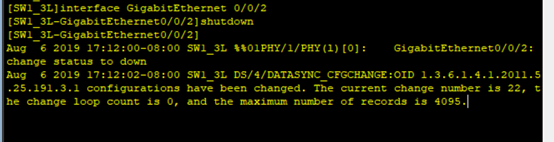

验证pc2
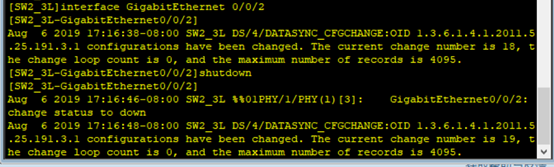


























 1054
1054











 被折叠的 条评论
为什么被折叠?
被折叠的 条评论
为什么被折叠?








